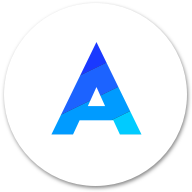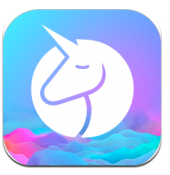U盘打不开无法格式化怎么办
当您遇到u盘无法打开或格式化的问题时,可能会感到十分困惑和焦虑。别担心,本文将为您提供一系列实用的解决方案,帮助您轻松应对这一挑战。
一、检查u盘连接与物理状态
首先,请确保u盘已稳固地插入电脑的usb接口中,避免任何松动或接触不良的情况。尝试更换不同的usb接口或连接至其他电脑,以验证是否由接口或电脑端的问题导致。同时,仔细检查u盘外观,寻找可能的物理损伤,如划痕、凹陷或变形等,这些都可能是导致u盘故障的直接原因。
二、关闭写保护开关
部分u盘设计有写保护开关,旨在防止数据被意外修改或删除。当此开关处于激活状态时,u盘将无法进行写操作,包括格式化。因此,请仔细检查u盘,找到并关闭写保护开关,以恢复其正常的写功能。
三、使用windows磁盘管理工具
在windows系统中,您可以通过磁盘管理工具对u盘进行格式化操作。右键点击“此电脑”,选择“管理”,然后在磁盘管理面板中找到u盘对应的磁盘,右键点击并选择“格式化”。在格式化窗口中,选择适当的文件系统类型(如ntfs或fat32),然后点击“开始”按钮进行格式化。

四、利用命令提示符进行修复
命令提示符中的chkdsk命令也是修复u盘文件系统错误的有效工具。以管理员身份运行命令提示符,输入chkdsk h:/f(f为u盘盘符),系统将自动检查并修复发现的错误。此外,您还可以使用diskpart命令对u盘进行更深入的修复和分区操作。
五、更新u盘驱动程序
确保您的电脑已安装最新版本的u盘驱动程序。在设备管理器中检查u盘对应的设备状态,如有需要,可以尝试更新驱动程序或卸载后重新插拔以触发系统自动安装。
六、检查权限问题
检查当前账户是否具备对u盘进行格式化的权限,必要时请调整相关权限设置。例如,在账户属性中确保已勾选“允许从这台计算机发送远程请求”和“允许更改我的密码”等选项。
七、杀毒处理
使用可靠的杀毒软件对u盘进行全面扫描,以排除病毒感染的可能性。如果u盘检测出有异常问题,直接通过软件进行排杀就能够让u盘正常进行格式化了。
八、数据恢复与低级格式化
若u盘中存在重要数据且担心格式化会丢失,可以尝试使用专业数据恢复软件(如嗨格式数据恢复大师、disk drill等)进行恢复。这些软件能够深入扫描u盘并尝试恢复丢失的数据。如果其他方法均无法解决问题,您可以考虑使用如hp usb disk storage format tool等低级格式化工具对u盘进行低级格式化。但请务必注意,低级格式化将彻底清除u盘上的所有数据,并可能对u盘寿命产生一定影响。
九、日常维护与预防措施
为了延长u盘的使用寿命并减少故障发生的可能性,请遵循以下日常维护与预防措施:避免频繁插拔u盘,确保在数据传输完成并安全移除后再进行插拔操作;定期备份u盘中的重要数据,以防数据丢失;注意u盘的使用环境,避免在极端温度或湿度条件下使用u盘。
通过遵循以上步骤,您应该能够解决u盘无法打开或格式化的问题。如果问题依然存在,建议联系专业维修人员或考虑更换新u盘。希望这篇文章能够帮助到您!